
Waħda mill-indikaturi tal-prestazzjoni l-aktar importanti tas-sistema tal-kompjuter hija l-parametri tar-RAM. Għalhekk, meta l-iżbalji huma preżenti fl-operazzjoni ta 'dan l-element, huwa negattiv ħafna l-ħidma tal-OS kollha kemm hi. Ejja nifhmu kif tiċċekkja r-RAM fuq il-kompjuters bil-Windows 7 (32 jew 64 bit).
Lezzjoni: Kif tiċċekkja l-memorja mgħaġġla għall-prestazzjoni
RAM tal-verifika tal-algoritmu.
L-ewwelnett, ejja nikkunsidraw is-sintomi li fihom l-utent għandu jaħseb dwar it-test tar-RAM. Dawn il-manifestazzjonijiet jinkludu:- Ħsarat regolari fil-forma ta 'BSOD;
- PC reboot spontanju;
- Veloċità tas-sistema ta 'tnaqqis sinifikanti;
- Distorsjoni tal-grafika;
- Depożiti frekwenti minn programmi li jużaw b'mod intensiv RAM (per eżempju, logħob);
- Is-sistema mhix mgħobbija.
Kwalunkwe waħda minn dawn is-sintomi tista 'tindika d-disponibbiltà ta' żbalji fir-RAM. Ovvjament, 100% hija l-garanzija li r-raġuni tinsab fir-RAM, dawn il-fatturi mhumiex. Pereżempju, problemi ta 'chart jistgħu jseħħu minħabba fallimenti fil-kard tal-video. Madankollu, iwettaq test ta 'RAM fi kwalunkwe każ.
Din il-proċedura għall-kompjuters bil-Windows 7 tista 'ssir kemm bl-użu ta' applikazzjonijiet ta 'partijiet terzi u bl-użu ta' Toolkit built-in. Sussegwentement, aħna se nikkunsidraw fid-dettall dawn iż-żewġ kontrolli.
Attenzjoni! Nirrakkomandaw kull modulu RAM li għandu jiġi ċċekkjat separatament. Jiġifieri, bl-ewwel kontroll, għandek bżonn tiskonnettja l-istrixxi kollha tar-RAM ħlief waħda. Matul it-tieni kontroll, ibdlu għal ieħor, eċċ. Għalhekk, se jkun possibbli li jiġi kkalkulat liema speċifikament il-modulu jfalli.
Metodu 1: parti terza
Ikkunsidra immedjatament l-implimentazzjoni tal-proċedura li qed tiġi studjata li tuża programmi ta 'partijiet terzi. Wieħed mill-applikazzjonijiet l-aktar sempliċi u konvenjenti għal dawn il-kompiti huwa Mempest86 +.
- L-ewwelnett, qabel l-ittestjar, għandek toħloq boot disk jew flash drive bil-programm Memptest86 +. Dan huwa dovut għall-fatt li l-kontroll se jsir mingħajr ma tgħabbi s-sistema operattiva.
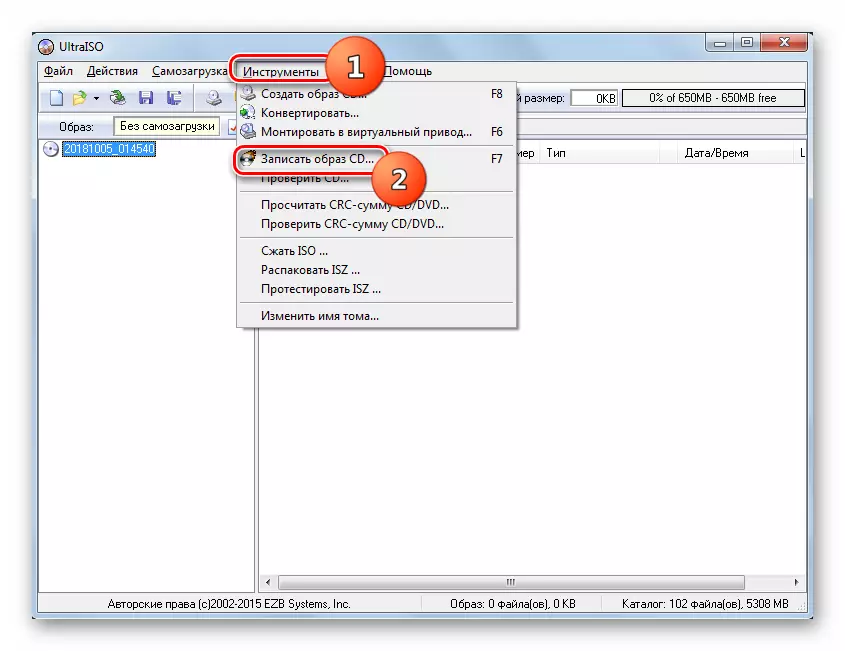
Lezzjoni:
Programmi għar-reġistrazzjoni ta 'immaġni tad-disk
Programmi għall-kitba ta 'immaġini fuq flash drive
Kif taħraq immaġini fuq USB flash drive fl-ultraiso
Kif Burn Immaġini fuq id-Disk Via Ultraiso
- Wara li l-midja bootable hija ppreparata, daħħal disk jew flash drive fi drive jew konnettur USB skond it-tip ta 'apparat li qed jintuża. Nerġgħu mill-ġdid il-kompjuter tiegħek u illoggja għall-BIOS biex tirreġistra hemm USB jew issuq għall-ewwel apparat tal-but, u inkella l-PC se jibda bħas-soltu. Wara x-xogħol tal-manipulazzjonijiet meħtieġa, ħruġ BIOS.
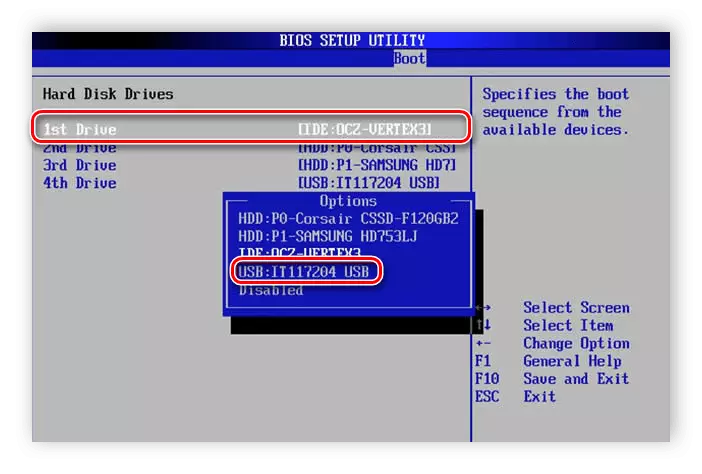
Lezzjoni:
Kif tidħol BIOS fuq il-kompjuter
Kif twaqqaf BIOS fuq kompjuter
Kif tistabbilixxi l-tniżżil mill-flash drive fil-BIOS
- Wara li l-kompjuter jerġa 'jibda u t-tieqa Mempest86 + tiftaħ, agħfas il- "1" ċifri fuq it-tastiera biex tattiva t-test jekk tuża l-verżjoni bla ħlas tal-programm. Għall-istess utenti li xtraw il-verżjoni sħiħa, il-kontroll jibda awtomatikament wara t-tieni tieni referenza.
- Wara dan, Membest86 + se tniedi algoritmi li se jiġu ttestjati mill-RAM PC f'daqqa f'diversi parametri. Jekk l-utilità ta 'l-iżball ma tiskoprix, wara li tlesti ċ-ċiklu kollu, l-iskannjar jitwaqqaf u l-messaġġ korrispondenti se jintwerew fit-tieqa tal-programm. Imma meta niskopri żbalji, il-kontroll se jkompli sakemm l-utent innifsu jieqaf billi tikklikkja l-ESC ewlenin.
- Jekk il-programm juri żbalji, għandhom jiġu rreġistrati, u mbagħad ifittxu informazzjoni dwar kemm huma kritiċi, kif ukoll jitgħallmu dwar kif jiġu eliminati. Bħala regola, żbalji kritiċi huma eliminati billi tissostitwixxi l-modulu RAM korrispondenti.
Lezzjoni:
Programmi għall-Iċċekkjar RAM
Kif għandek tuża Membest86 +
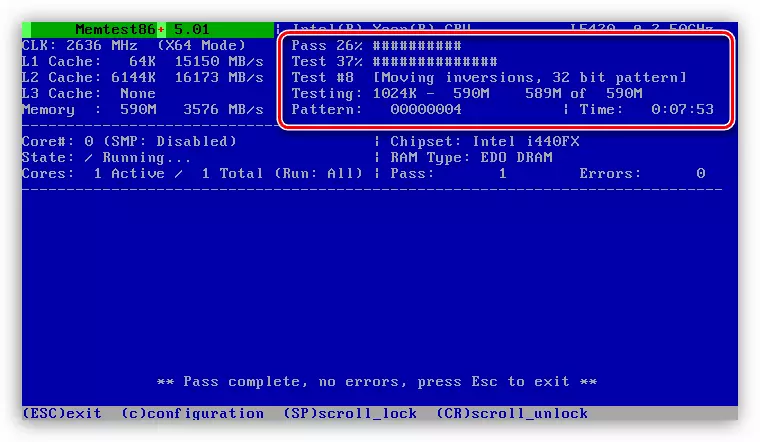
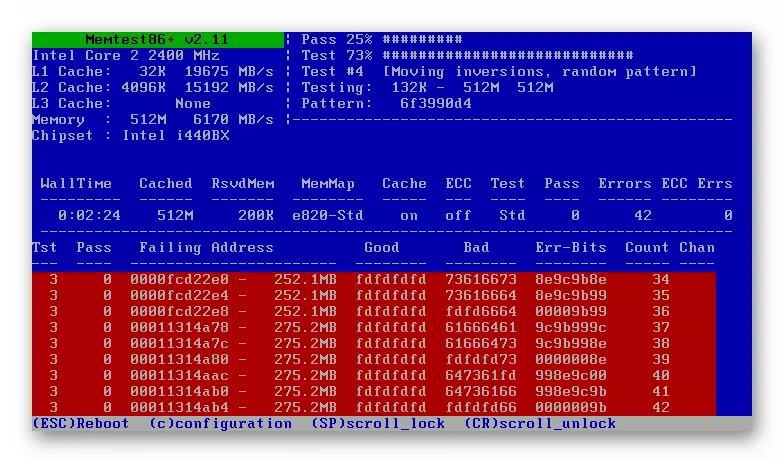
Metodu 2: Toolkit tas-sistema operattiva
Tista 'wkoll torganizza l-iskannjar ta' RAM fil-Windows 7 billi tuża biss it-Toolkit ta 'din is-sistema operattiva.
- Ikklikkja "Start" u mur fil-pannell tal-kontroll.
- Iftaħ is-sistema u s-sezzjoni tas-sigurtà.
- Agħżel il-pożizzjoni "amministrazzjoni".
- Mill-lista miftuħa ta 'għodod, ikklikkja fuq l-isem "Memory Check Tool ...".
- Tiftaħ tieqa, fejn l-utilità tiġi offruta żewġ għażliet biex tagħżel minn:
- Biex terġa 'tibda l-PC u tibda l-proċedura ta' kontroll immedjatament;
- Mexxi l-iskannjar meta s-sistema mbagħad titgħabba.
Agħżel għażla preferuta.
- Wara li terġa 'tibda, il-PC se tibda scanning RAM.
- Fil-proċess ta 'verifika, tista' tissettja l-issettjar billi tagħfas F1. Imbagħad tara l-lista tal-parametri li ġejjin:
- Cache (b'diżabilità; attivat; default);
- Sett ta 'testijiet (wiesgħa; normali; bażiku);
- In-numru ta 'passi tat-test (minn 0 sa 15).
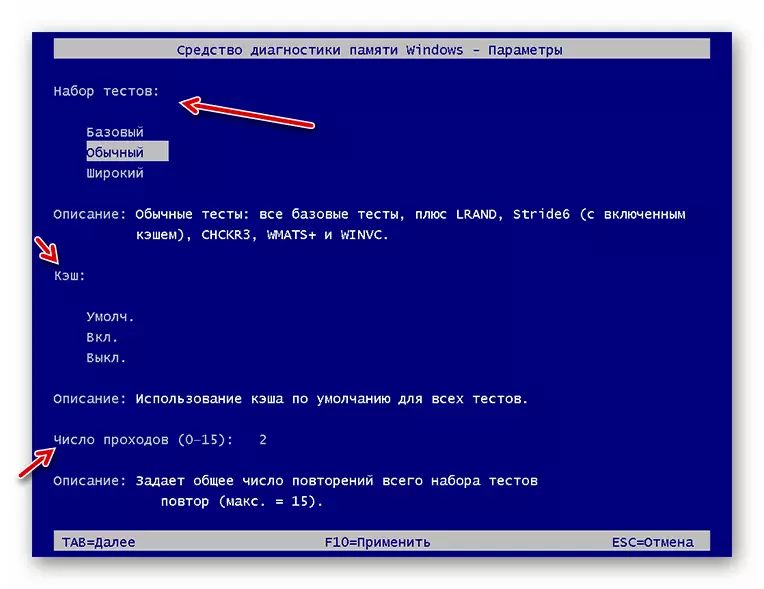
L-iktar kontroll dettaljat jitwettaq meta jagħżlu test wiesa 'ta' testijiet b'numru massimu ta 'passi, iżda scan bħal dan jieħu żmien twil.
- Wara t-test ikun komplut, il-kompjuter se jerġa 'jiġi ribooted, u meta jerġa' jinxtegħel, ir-riżultati tat-test jintwerew fuq l-iskrin. Iżda, sfortunatament, dawn se jkunu viżibbli ammont qasir ta 'żmien, u f'xi każijiet ma jistgħux jidhru fil-livelli kollha. Tista 'tara r-riżultat fil- "Windows Log", għal dak li ġej it-taqsima "amministrazzjoni" diġà familjari magħna, li tinsab fil- "Panel tal-Kontroll", u kklikkja fuq l-oġġett ta' "Avveniment View".
- Fuq in-naħa tax-xellug tat-tieqa tal-ftuħ, ikklikkja fuq l-isem "Windows" zkuk.
- Fil-lista li tiftaħ, agħżel l-isem tas-subtaqsima tas-sistema.
- Issa fil-lista tal-avvenimenti, sib l-isem "MemoryDiagnostics-riżultati". Jekk hemm diversi elementi bħal dawn, ara l-aħħar darba. Ikklikkja fuqha.
- Fil-blokka tal-qiegħ tat-tieqa, se tara informazzjoni dwar ir-riżultati tal-kontroll.
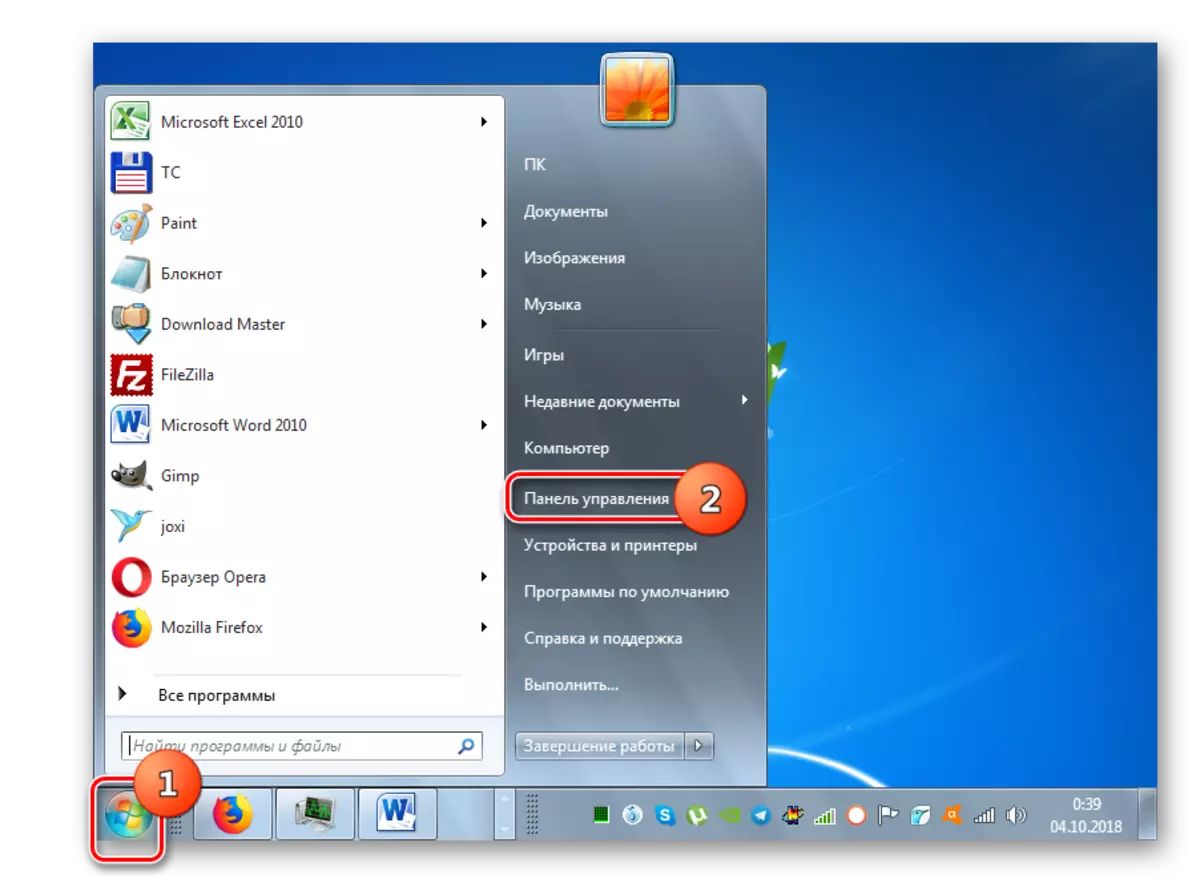
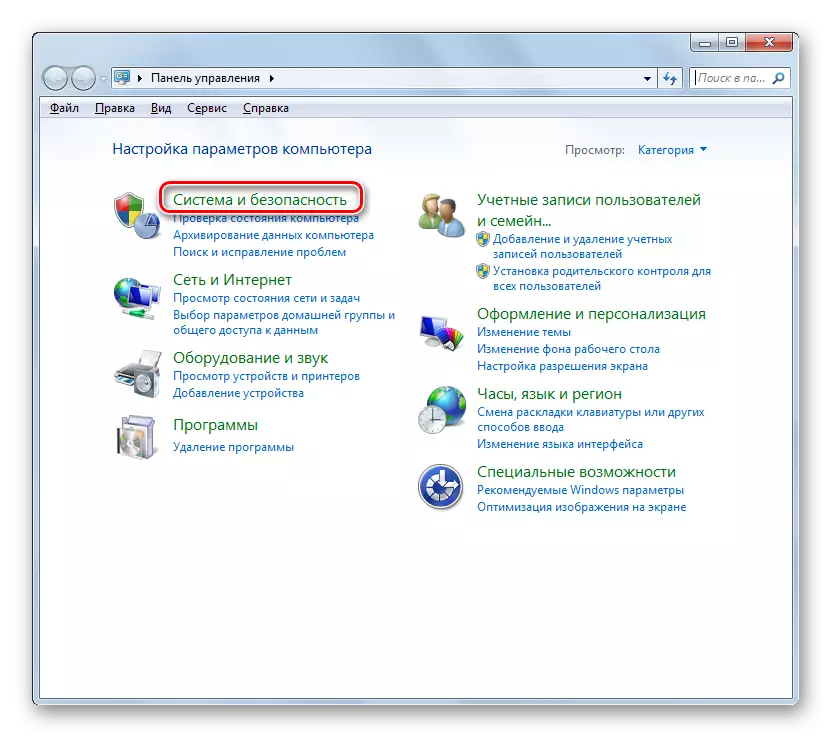
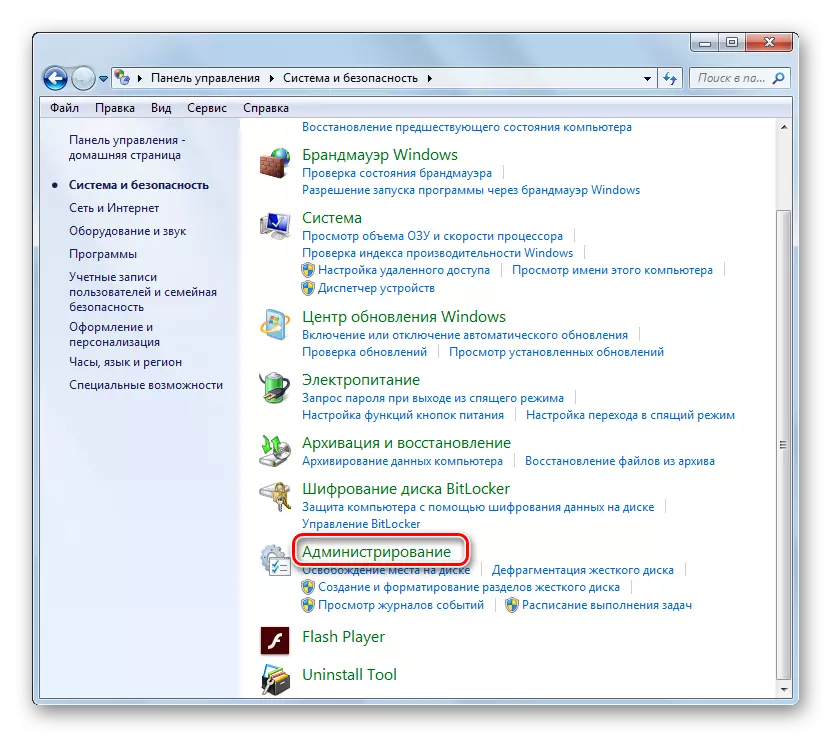
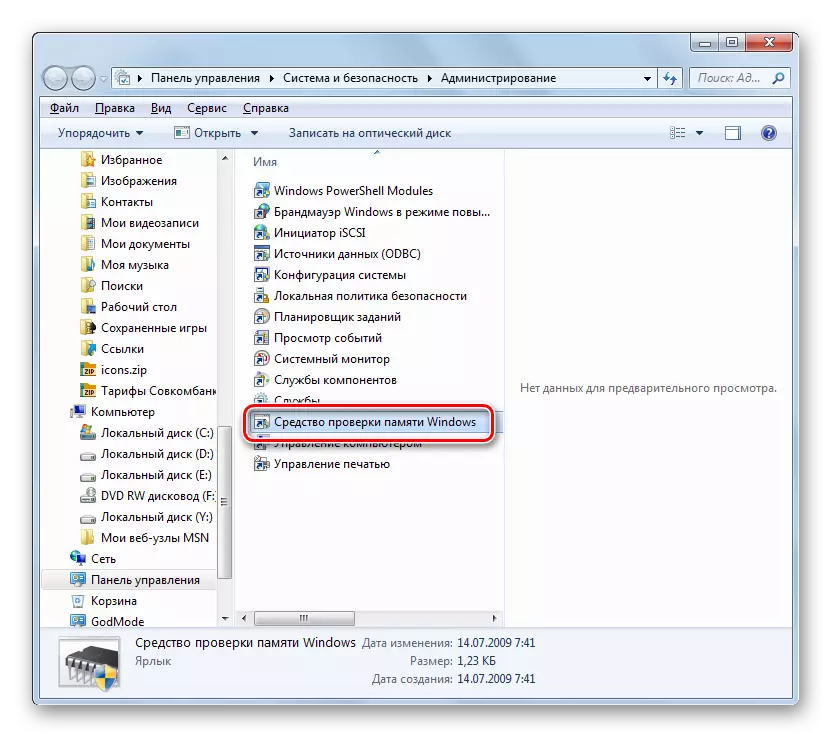
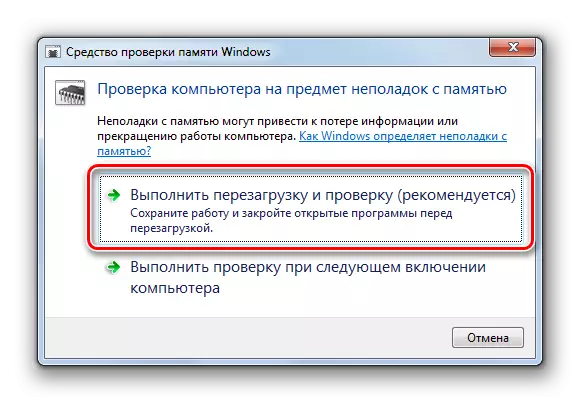
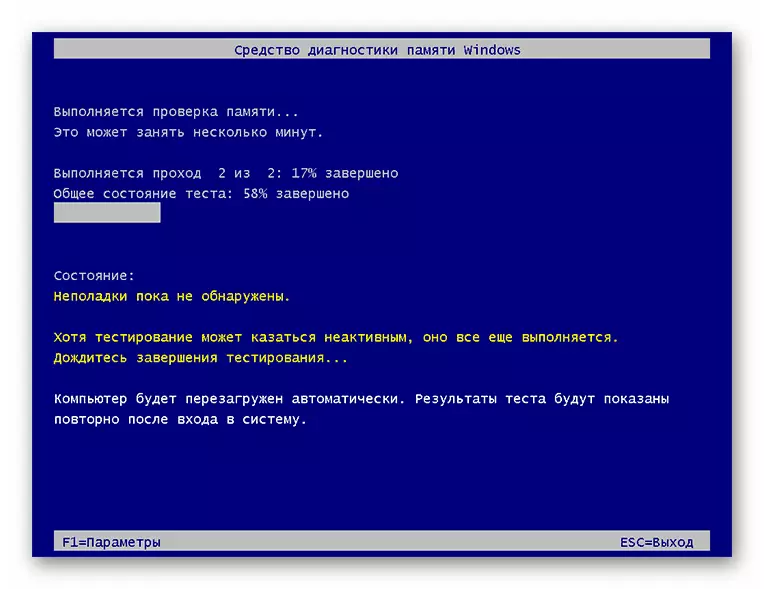
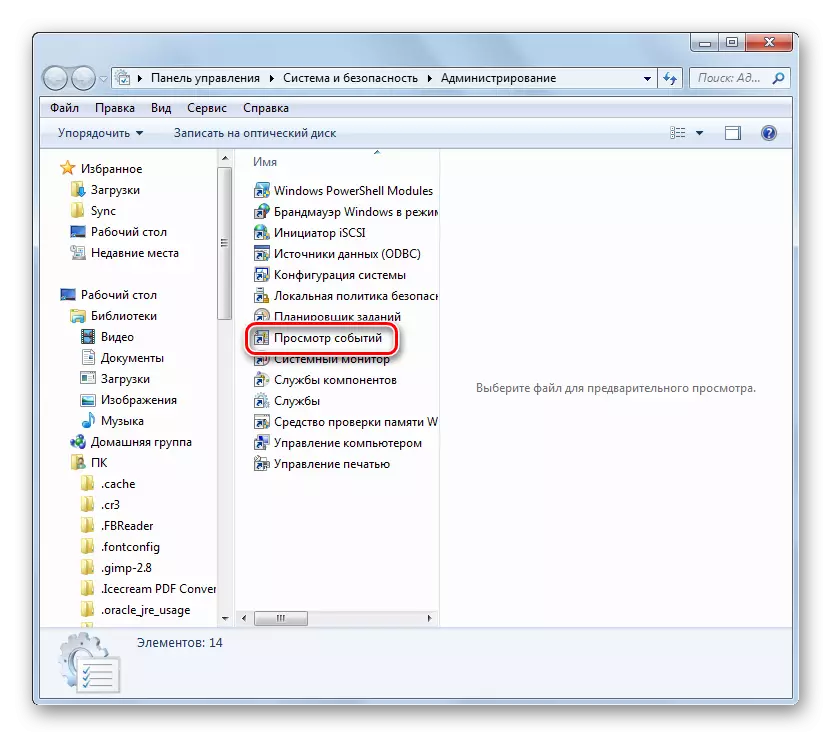
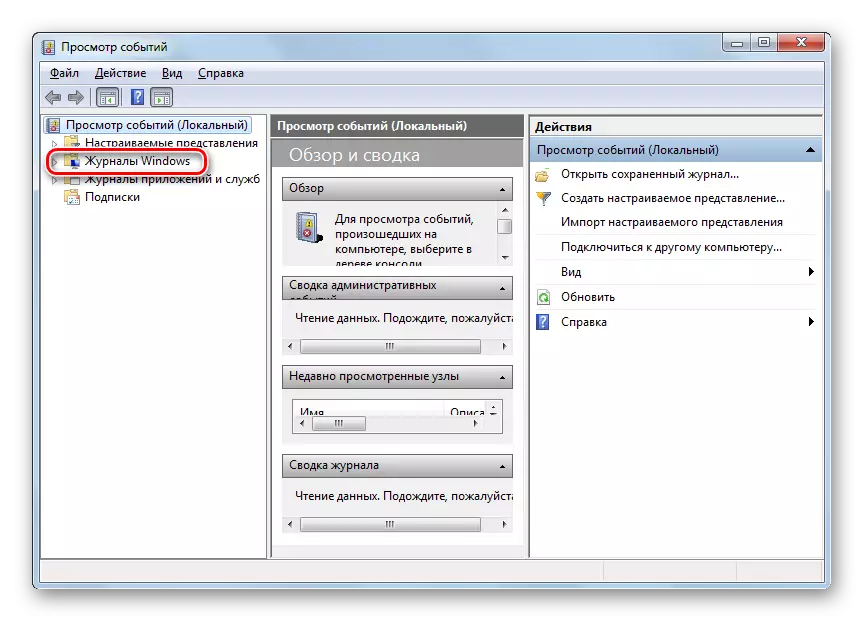

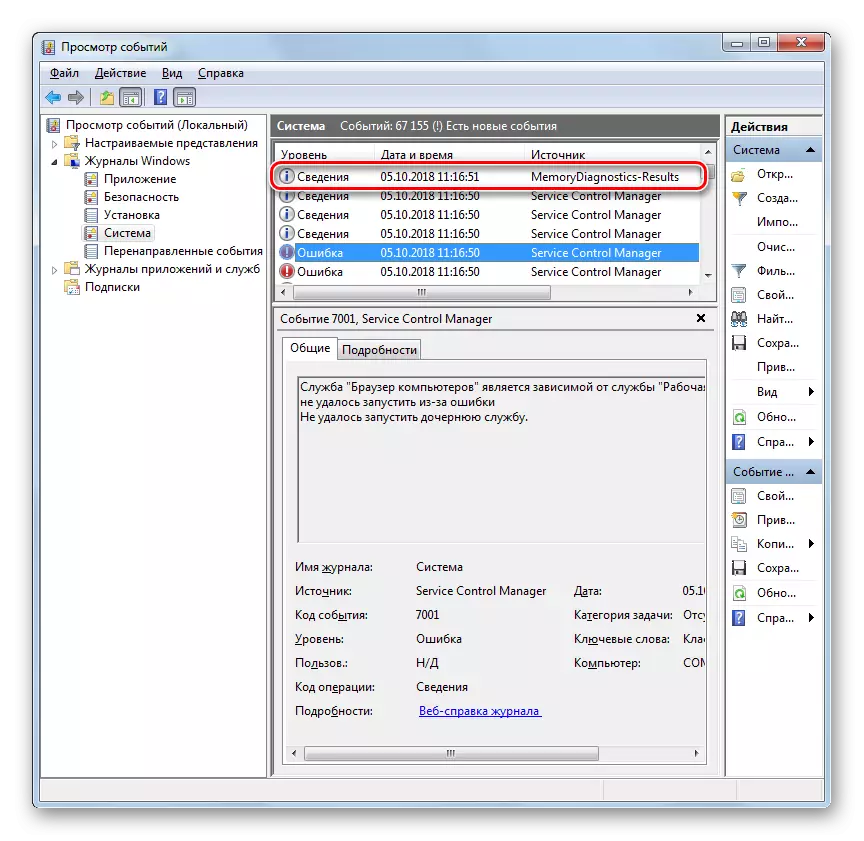

Iċċekkja fuq żbalji RAM fil-Windows 7 jista 'jintuża kemm bl-użu ta' programmi ta 'partijiet terzi u biss minn dawk ifisser li s-sistema operattiva tipprovdi. L-ewwel għażla tista 'tipprovdi opportunitajiet ta' ttestjar usa 'u għal xi kategorija ta' utenti huwa aktar faċli. Iżda t-tieni ma jeħtieġx l-installazzjoni ta 'kwalunkwe softwer addizzjonali, barra minn hekk, fil-maġġoranza l-kbira tal-każijiet tal-kapaċitajiet li s-sistema tipprovdi huwa biżżejjed biex tinkiseb l-informazzjoni kollha meħtieġa dwar l-iżball RAM. L-eċċezzjoni hija s-sitwazzjoni meta l-OS ġeneralment huwa impossibbli li titħaddem. Imbagħad applikazzjonijiet ta 'partijiet terzi jiġu salvati.
